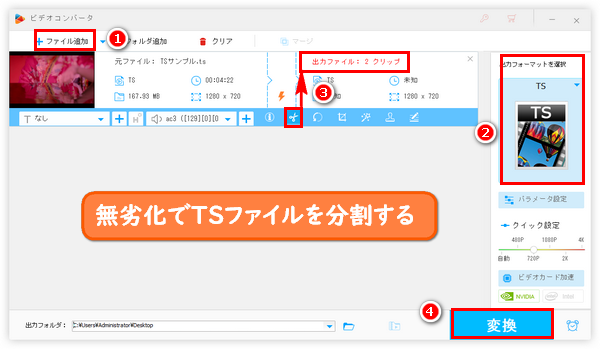
Q1:超長いTSファイルを分割して数回に分けてYouTubeにアップロードしたいです。初心者でも手軽に使える動画編集ソフトを教えてください。
Q2:いくつかの編集ツールを利用して高品質のTSファイルを分割してみましたが、いずれも画質劣化が発生しました。果たして無劣化でTSファイルを分割できるのでしょうか?
様々な場合でTSファイルを分割するニーズがあります。そこで、今回はその方法を紹介したいと思います。また、TSは高品質の動画を格納することもできますから、分割後、動画の画質が劣化してしまう問題を心配する方も少なくないと思いますので、無劣化のTSファイル分割ソリューションも含めてご紹介します。ぜひ読んでみてください。
無劣化でTSファイルを分割したいなら、WonderFox HD Video Converter Factory Proという初心者向けの動画編集ソフトをぜひ使ってみてください。使い方は非常に簡単で、初めてご利用の方でも僅か3~4ステップでTSファイルを分割できます。そして分割前後の動画のパラメータが同じな場合、独自のライトニングモードが適用され、あっという間に動画を処理できるだけでなく、画質は完全に維持されます。もちろん、必要あれば、動画の解像度やフレームレート、ビットレートなどを変更したり、分割後の動画データをMP4等他の形式で出力したりすることができます。そして、TS分割の他、逆に複数のTSファイルを一つに結合することもサポートします。
では、早速WonderFox HD Video Converter Factory Proをお使いのWindowsパソコンに無料ダウンロード無料ダウンロードしてインストールし、無劣化でTSファイルを分割する手順を読んでいきましょう。
WonderFox HD Video Converter Factory Proを実行し、最初の画面で「変換」機能を選択します。次に「ファイル追加」または画面中央にある「+」をクリックして分割したいTSファイルをソフトに読み込みます。
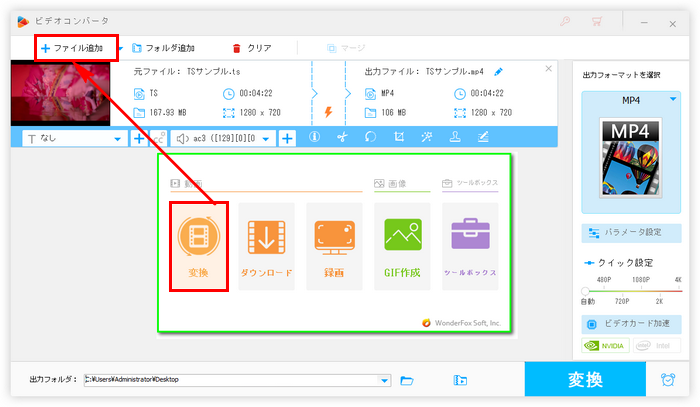
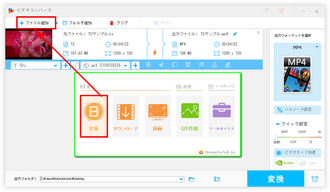
画面右側の形式アイコンをクリックして500以上のプリセットから構成する出力形式リストを開き、「動画」カテゴリからTSを選択します。
デフォルトとして出力動画のパラメータはオリジナルの値になっており、それを変更しないのが無劣化でTSファイルを分割する最も肝心なポイントです。
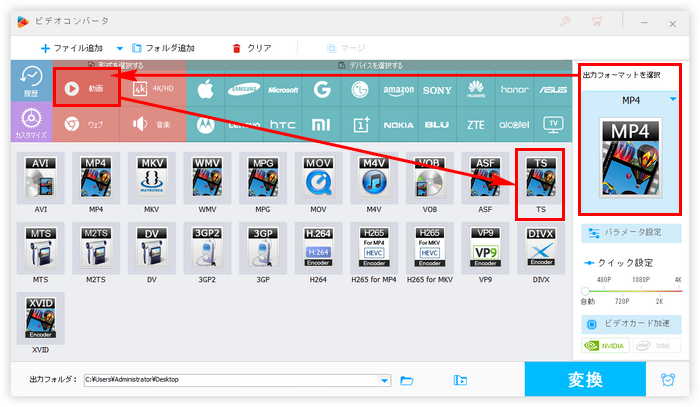
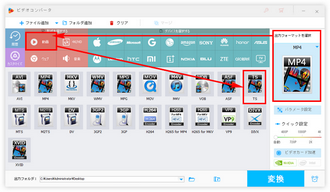
ツールバーにあるハサミのアイコンをクリックして切り取りのインターフェースを開きます。タイムラインにある二つのスライダーをドラッグしてクリップの開始時間と終了時間を設定し、「切り取り」ボタンをクリックしてクリップを作成します。TSファイルを分割するには同じ操作を繰り返して複数のクリップを作成すればいいです。下の「Ok」をクリックし、編集内容を保存します。
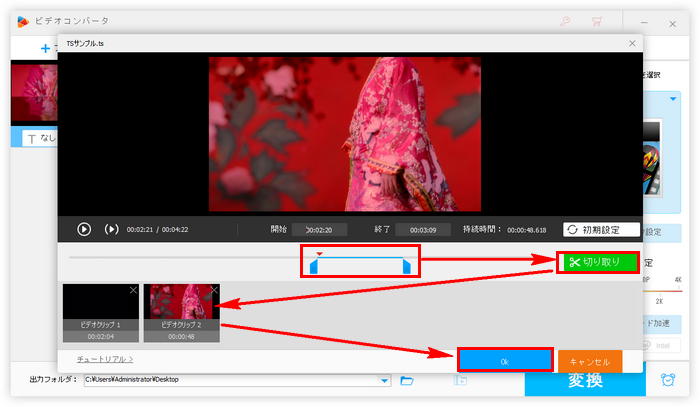
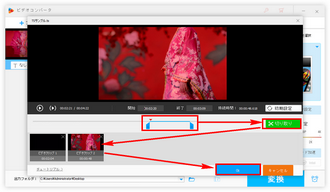
「▼」アイコンをクリックしてクリップの保存先を設定します。最後に「変換」ボタンをクリックしてTSファイルから分割したクリップを出力します。
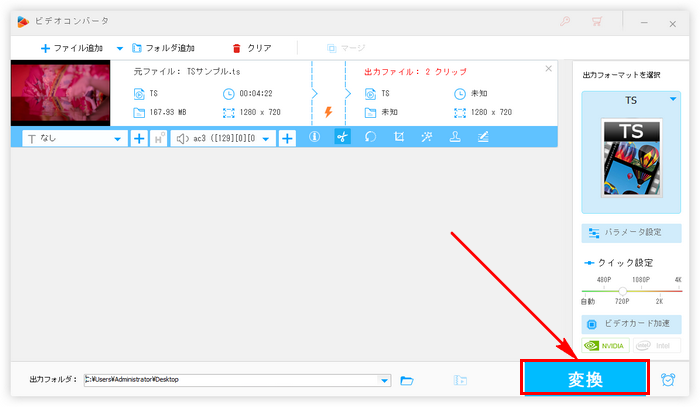
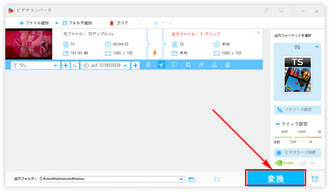
TSSplitterは名の通り、無料でTSファイルを分割できるソフトです。Windowsパソコンでしか利用できません。長いTSファイルを時間またはサイズ、出力個数によって等分できる他、逆に複数のTSファイルを一つに結合することも可能です。また、TSの他、MTS及びM2TSファイルの分割と結合にも対応します。
無料でTSファイルを分割する手順
①TSSplitterを開き、「Source File」オプションの「...」アイコンをクリックして分割したいTSファイルを選択します。
②「Destination Folder」オプションの「...」アイコンをクリックして出力先を設定します。
③分割の仕方(ディスクタイプ、MB、GB、出力ファイル数)を設定してから右側の「Go」をクリックし、分割ポイントを作成します。
④一番下にある「Start Splitting」ボタンをクリックし、無料でTSファイルを分割します。


オンラインサイトを利用してTSファイルを分割するのはインストール不要ですから、非常に便利です。しかし、ファイルサイズの制限等により、大きすぎたファイルを分割することをサポートしませんので、ご注意ください。次にAconvertというサイトを利用してオンラインでTSファイルを分割する手順をご紹介します。
Aconvertにアクセス >> 「ファイルを選択」ボタンをクリックして分割したいTSファイルを選んでアップロード >> 「開始の位置」と「持続する時間」を設定してから「サブミット」をクリックしてクリップを作成 >> 同じ操作を繰り返してTSファイルを複数のクリップに分割 >> 「変換結果」セクションにあるクリップのファイル名を右クリックして「名前を付けてリンク先を保存」を選択し、TSから分割したクリップを一つずつダウンロード。
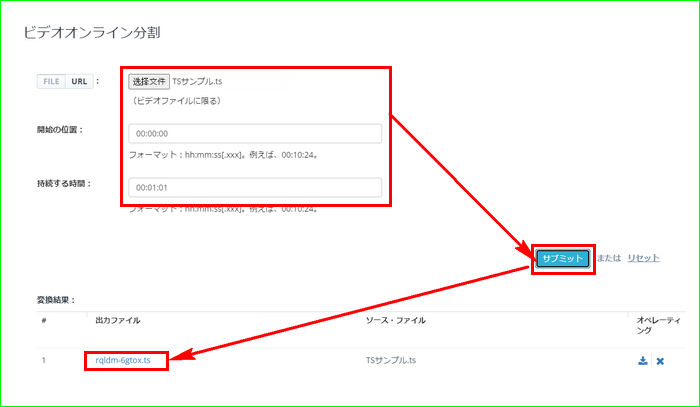
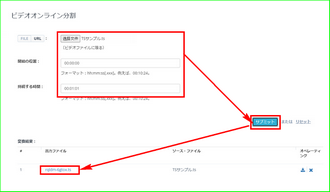
今回はTSファイルを分割する3つの方法を紹介させて頂きました。お役に立てればと思います。
WonderFox HD Video Converter Factory Proを利用すれば無劣化でTSファイルを分割できるだけでなく、処理のスピードはオンラインサイトの何倍以上です。それにファイルサイズには制限がなく、1GB以上のTSファイルでも素早く分割できます。さっそくこの素晴らしいソフトをインストールしてお持ちのTSファイルを分割してみましょう。
無料体験はこちら ↓
利用規約 | プライバシーポリシー | ライセンスポリシー | Copyright © 2009-2025 WonderFox Soft, Inc. All Rights Reserved.